Windows 11 mang đến trải nghiệm máy tính tổng thể tuyệt vời, nhưng cũng có một vài điểm kỳ quặc có thể thực sự thử thách sự kiên nhẫn của bạn. Rất may, bạn chỉ mất vài phút để làm phẳng các góc cạnh thô ráp và khiến Windows 11 hoạt động theo cách bạn muốn.
Mục lục bài viết
- 9. Giải quyết tình trạng quá tải thông báo
- 8. Tắt mẹo và cửa sổ pop-up của Microsoft
- 7. Thiết lập các ứng dụng mặc định
- 6. Tăng tốc bằng cách tắt các ứng dụng khởi động
- 5. Dọn dẹp menu Start và Taskbar
- 4. Loại bỏ quảng cáo trên màn hình khóa vĩnh viễn
- 3. Vô hiệu hóa bảng Widgets bạn không bao giờ sử dụng
- 2. Xóa kết quả web và mục nổi bật khỏi Search
- 1. Khôi phục menu nhấp chuột phải cổ điển
9. Giải quyết tình trạng quá tải thông báo
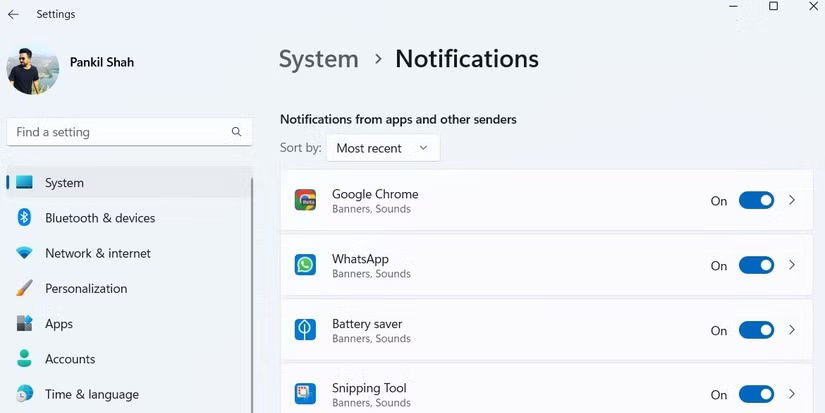
Cảm giác khi bạn đang cố gắng hoàn thành một việc gì đó và tiếng chuông báo hiệu - một cửa sổ pop-up khác ở góc - thật khó chịu. Có thể đó là ứng dụng thời tiết cho bạn biết trời có thể mưa. Hoặc, đó là một ứng dụng ngẫu nhiên mà bạn hoàn toàn quên mất mình đã cài đặt và giờ lại muốn bạn chú ý. Điều đó gây mất tập trung, không cần thiết và xảy ra quá thường xuyên.
Rất may, việc kiểm soát mọi thứ dễ hơn bạn nghĩ. Tất cả những gì bạn phải làm là mở ứng dụng Settings và đi tới System > Notifications. Tại đây, bạn sẽ thấy danh sách các ứng dụng có nút chuyển đổi. Chỉ cần tắt thông báo cho những ứng dụng mà bạn không bao giờ muốn thấy nữa. Nếu bạn không muốn vô hiệu hóa hoàn toàn, tốt nhất là tắt tiếng chúng.
Bạn cũng có thể sử dụng Focus Assist của Windows 11 nếu chỉ cần tắt tiếng thông báo trong một khoảng thời gian cụ thể. Bạn có thể bật thủ công hoặc lên lịch để tính năng này hoạt động vào những thời điểm cụ thể, tránh bị làm phiền liên tục khi đang cố gắng tập trung.
8. Tắt mẹo và cửa sổ pop-up của Microsoft
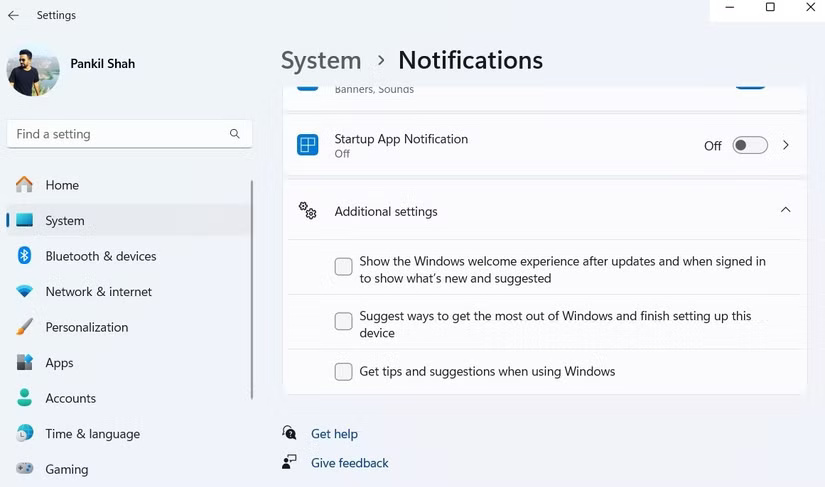
Không chỉ các ứng dụng mới có thể làm bạn mất tập trung. Nếu bạn đã dành hơn 5 phút để cài đặt Windows 11 sạch, rất có thể bạn đã nhận được một loạt "mẹo hữu ích", gợi ý thiết lập và cửa sổ pop-up thúc giục bạn sử dụng Edge. Mặc dù một số mẹo này có thể hữu ích với người dùng mới, nhưng đối với những người dùng còn lại, chúng chỉ đơn giản là gây khó chịu.
Để khắc phục điều này, hãy mở Settings > System > Notifications và cuộn xuống để mở rộng Additional settings. Sau đó, chỉ cần bỏ chọn 3 hộp cho mẹo và gợi ý liên quan đến việc tối ưu hóa trải nghiệm Windows.
7. Thiết lập các ứng dụng mặc định
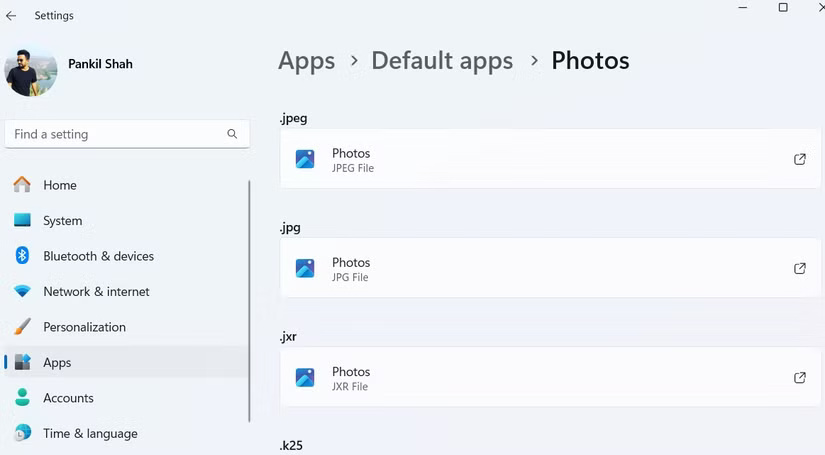
Bạn còn nhớ khi thay đổi trình duyệt mặc định hoặc trình xem ảnh trong Windows 10 dễ dàng chỉ bằng một cú nhấp chuột không? Trong Windows 11, Microsoft đã biến nó thành một quy trình giống như việc nộp thuế hơn.
Thay vì chỉ để bạn chọn một ứng dụng mặc định, Windows 11 yêu cầu bạn thiết lập ứng dụng đó cho từng loại file riêng lẻ. Ví dụ, nếu muốn thay đổi trình xem ảnh mặc định, bạn cần điều chỉnh cài đặt riêng cho các loại file như JPG, PNG, TIFF và nhiều định dạng file khác. Để thực hiện những thay đổi này, bạn cần vào Settings > Apps > Default Apps.
Việc thay đổi các ứng dụng mặc định trong Windows 11 có thể mất thêm một chút thời gian, nhưng rất đáng làm, đặc biệt là với những ứng dụng bạn sử dụng thường xuyên nhất. Bằng cách này, bạn sẽ không phải lo lắng Edge sẽ mở mọi liên kết hoặc Photos sẽ tự động khởi chạy mỗi khi bạn nhấp đúp vào một hình ảnh.
6. Tăng tốc bằng cách tắt các ứng dụng khởi động
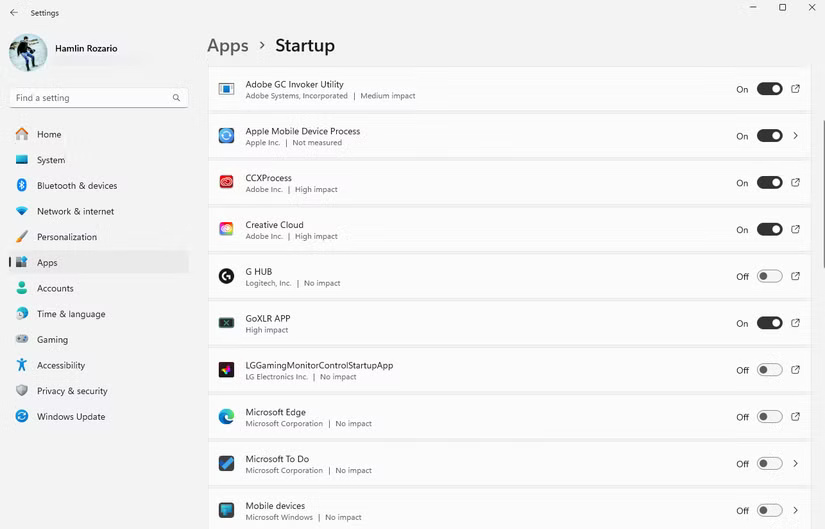
Ngay cả máy tính chạy Windows 11 hoàn toàn mới cũng có thể chạy chậm một cách kỳ lạ sau vài ngày. Nguyên nhân chính thường là do quá nhiều ứng dụng khởi động.
Theo mặc định, Windows có xu hướng để một loạt ứng dụng tự động khởi chạy khi bạn đăng nhập - một số ứng dụng mà bạn có thể không cần chạy ngay lập tức (hoặc không bao giờ). Những ứng dụng như Microsoft Teams, OneDrive, Spotify hoặc các ứng dụng ngẫu nhiên khác lẻn vào danh sách khởi động và âm thầm chiếm dụng tài nguyên hệ thống ở chế độ nền. Tất cả những điều này có thể cộng dồn và làm chậm đáng kể thời gian khởi động của máy tính.
Tất cả những điều này có thể làm tăng thời gian khởi động máy tính và làm chậm đáng kể thời gian khởi động. Để tránh điều này, hãy vào Settings > Apps > Startup và sử dụng các nút chuyển đổi để quản lý những ứng dụng khởi động. Bạn sẽ ngạc nhiên khi thấy hệ thống khởi động nhanh và mượt hơn đáng kể sau một chút thời gian dọn dẹp hệ thống. Chỉ cần đảm bảo bạn không sử dụng phần mềm diệt virus và các tiện ích hệ thống thiết yếu.
5. Dọn dẹp menu Start và Taskbar
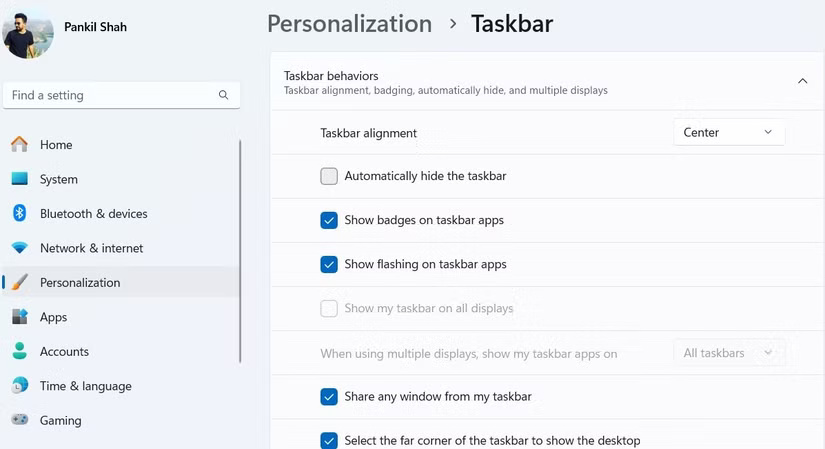
Menu Start và Taskbar của Windows 11 trông rất đẹp, nhưng khi thực sự bắt đầu sử dụng chúng, bạn sẽ nhận ra chúng lộn xộn và gây mất tập trung đến mức nào. May mắn thay, bạn có thể thuần hóa sự hỗn loạn chỉ trong vài phút.
Bắt đầu với menu Start. Đi tới Settings > Personalization > Start. Từ đây, bạn có thể ngăn không cho nó hiển thị các ứng dụng đã thêm gần đây hoặc nội dung được đề xuất (về cơ bản đó là quảng cáo). Bạn cũng có thể vào phần Folders để ghim các shortcut hữu ích, như File Explorer hoặc Downloads, ngay bên dưới nút nguồn.
Bây giờ là Taskbar. Đi tới Settings > Personalization > Taskbar và bắt đầu tắt các công tắc đó. Bạn có thể ẩn các mục như hộp tìm kiếm, biểu tượng Chat và thậm chí là Copilot. Để thiết lập thực tế hơn, hãy cuộn xuống Taskbar behaviors và chọn bỏ nhóm các nút taskbar. Thao tác này làm cho mỗi cửa sổ hiển thị riêng biệt trên Taskbar giống như các phiên bản Windows cũ.
4. Loại bỏ quảng cáo trên màn hình khóa vĩnh viễn
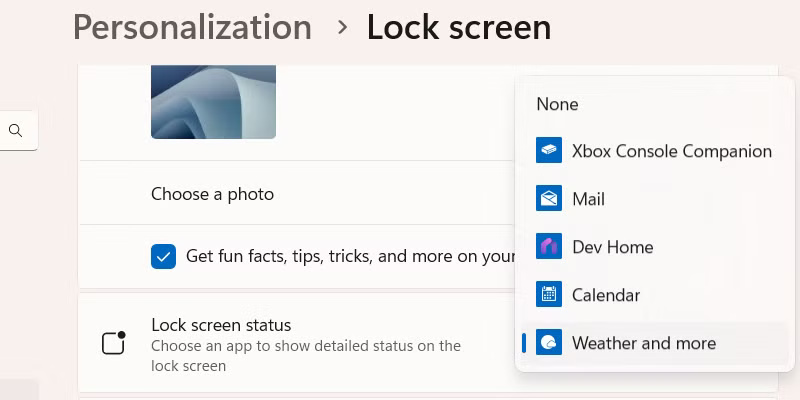
Không có gì tuyệt vời hơn việc bật máy tính lên, chỉ để chào đón bạn bằng một quảng cáo về sản phẩm Microsoft mà bạn không yêu cầu. Windows 11 có thói quen lén lút đưa các "gợi ý" và khuyến mại lên màn hình khóa, tô điểm chúng thành những mẹo hữu ích hoặc hình ảnh đẹp. Nhưng thực tế, chúng chỉ là quảng cáo.
Loại bỏ những quảng cáo trên màn hình khóa này khá dễ dàng. Chỉ cần vào Settings > Personalization > Lock screen, nhấp vào Personalize your lock screen menu và chọn Picture hoặc Slideshow. Sau đó, bỏ chọn hộp kiểm Get fun facts, tips, tricks, and more on your lock screen.
3. Vô hiệu hóa bảng Widgets bạn không bao giờ sử dụng
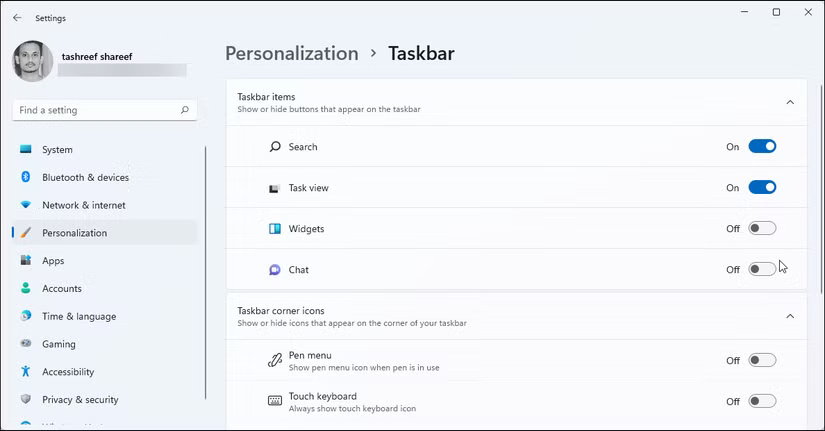
Windows 11 có bảng Widgets tích hợp trượt ra từ phía bên trái của màn hình. Nó hiển thị những thông tin như thời tiết, tin tức, cập nhật giao thông, chứng khoán và tỷ số thể thao. Nếu bạn cảm thấy mệt mỏi vì vô tình kích hoạt bảng Widgets hoặc thấy tiêu đề tin tức mà mình không yêu cầu, bạn có thể ẩn nó. Nhấp chuột phải vào Taskbar và chọn Taskbar settings. Sau đó, tìm nút chuyển đổi Widgets và tắt nó đi.
Windows 11 cũng đặt một số widget này ngay trên màn hình khóa, vì vậy ngay cả trước khi đăng nhập, bạn đã được chào đón bằng thông tin cập nhật thời tiết, tỷ số thể thao hoặc tin tức ngẫu nhiên. Nếu bạn muốn giữ màn hình khóa gọn gàng, hãy vào Settings > Personalization > Lock screen, và trong menu "Lock screen status", chọn None.
2. Xóa kết quả web và mục nổi bật khỏi Search
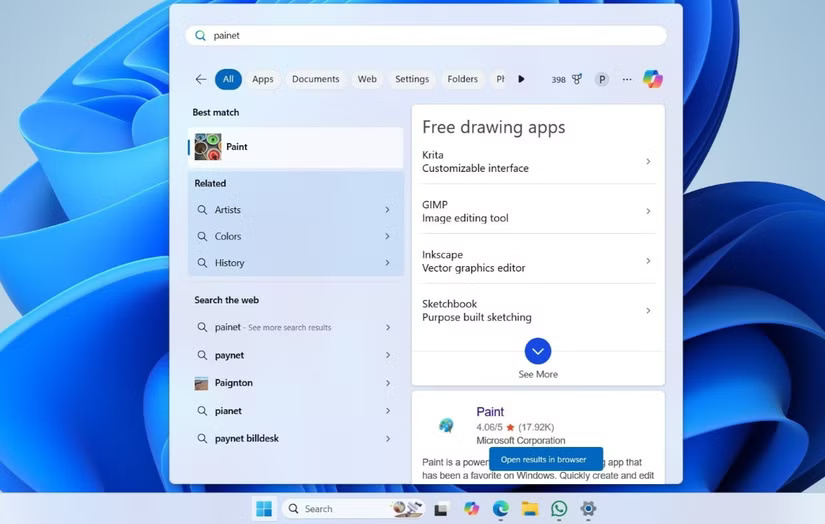
Thanh tìm kiếm của Windows 11 là thứ bạn có thể sử dụng hàng ngày để khởi chạy ứng dụng, định vị file hoặc tìm kiếm trong cài đặt. Nhưng đây là điều đáng chú ý: Thay vì chỉ hiển thị những gì trên PC, nó cũng thích đưa vào kết quả web. Vì vậy, khi bạn gõ nhầm "Word" thành "wrd" hoặc "paint" thành "painet", nó sẽ cố gắng giúp đỡ và mở tìm kiếm Bing trong Edge.
Tệ hơn nữa, Microsoft không cung cấp nút chuyển đổi đơn giản để tắt tính năng này. Tuy nhiên, nếu cảm thấy thoải mái khi chỉnh sửa Windows Registry, bạn có thể tắt tìm kiếm Bing trong Windows 11. Nếu không, bạn cũng có thể sử dụng công cụ của bên thứ ba như Winaero Tweaker để thực hiện việc này.
1. Khôi phục menu nhấp chuột phải cổ điển
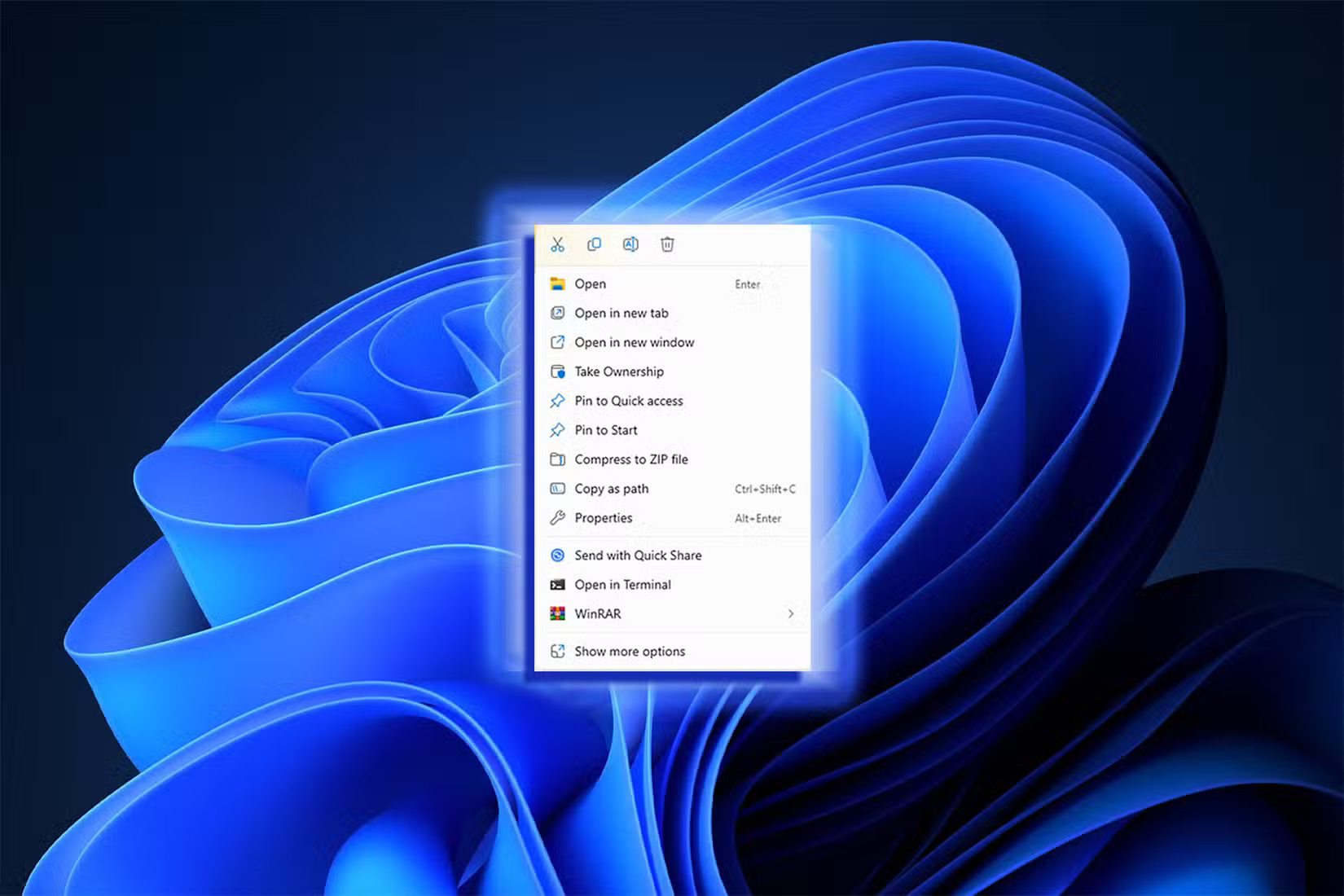
Với Windows 11, Microsoft đã cố gắng dọn dẹp menu nhấp chuột phải bằng cách ẩn một loạt tùy chọn đằng sau nút "Show more options". Nhưng nó cũng thêm một cú nhấp chuột không cần thiết mỗi lần bạn muốn truy cập các tùy chọn quen thuộc hoặc tích hợp ứng dụng của bên thứ ba.
Nếu điều này khiến bạn phát điên, bạn có thể khôi phục lại menu nhấp chuột phải cổ điển. Một lần nữa, điều này yêu cầu bạn phải sửa đổi file registry. Trước khi thực hiện, hãy đảm bảo tạo điểm khôi phục, phòng trường hợp cần thiết. Chỉ mất một phút và có thể giúp bạn tránh được rất nhiều rắc rối nếu có sự cố xảy ra.
Nói cho cùng, Windows 11 có rất nhiều điều đáng yêu, nhưng chính những lỗi nhỏ nhặt lại có thể tích tụ nhanh chóng sự khó chịu. Vì vậy, tốt nhất là bạn nên dành thời gian để khắc phục chúng để có thể tận hưởng những gì Microsoft mang lại.
 Công nghệ
Công nghệ  AI
AI  Windows
Windows  iPhone
iPhone  Android
Android  Học IT
Học IT  Download
Download  Tiện ích
Tiện ích  Khoa học
Khoa học  Game
Game  Làng CN
Làng CN  Ứng dụng
Ứng dụng 

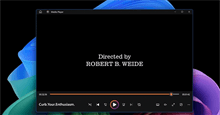






 Windows 11
Windows 11  Windows 10
Windows 10  Windows 7
Windows 7  Windows 8
Windows 8  Cấu hình Router/Switch
Cấu hình Router/Switch 









 Linux
Linux  Đồng hồ thông minh
Đồng hồ thông minh  macOS
macOS  Chụp ảnh - Quay phim
Chụp ảnh - Quay phim  Thủ thuật SEO
Thủ thuật SEO  Phần cứng
Phần cứng  Kiến thức cơ bản
Kiến thức cơ bản  Lập trình
Lập trình  Dịch vụ công trực tuyến
Dịch vụ công trực tuyến  Dịch vụ nhà mạng
Dịch vụ nhà mạng  Quiz công nghệ
Quiz công nghệ  Microsoft Word 2016
Microsoft Word 2016  Microsoft Word 2013
Microsoft Word 2013  Microsoft Word 2007
Microsoft Word 2007  Microsoft Excel 2019
Microsoft Excel 2019  Microsoft Excel 2016
Microsoft Excel 2016  Microsoft PowerPoint 2019
Microsoft PowerPoint 2019  Google Sheets
Google Sheets  Học Photoshop
Học Photoshop  Lập trình Scratch
Lập trình Scratch  Bootstrap
Bootstrap  Năng suất
Năng suất  Game - Trò chơi
Game - Trò chơi  Hệ thống
Hệ thống  Thiết kế & Đồ họa
Thiết kế & Đồ họa  Internet
Internet  Bảo mật, Antivirus
Bảo mật, Antivirus  Doanh nghiệp
Doanh nghiệp  Ảnh & Video
Ảnh & Video  Giải trí & Âm nhạc
Giải trí & Âm nhạc  Mạng xã hội
Mạng xã hội  Lập trình
Lập trình  Giáo dục - Học tập
Giáo dục - Học tập  Lối sống
Lối sống  Tài chính & Mua sắm
Tài chính & Mua sắm  AI Trí tuệ nhân tạo
AI Trí tuệ nhân tạo  ChatGPT
ChatGPT  Gemini
Gemini  Điện máy
Điện máy  Tivi
Tivi  Tủ lạnh
Tủ lạnh  Điều hòa
Điều hòa  Máy giặt
Máy giặt  Cuộc sống
Cuộc sống  TOP
TOP  Kỹ năng
Kỹ năng  Món ngon mỗi ngày
Món ngon mỗi ngày  Nuôi dạy con
Nuôi dạy con  Mẹo vặt
Mẹo vặt  Phim ảnh, Truyện
Phim ảnh, Truyện  Làm đẹp
Làm đẹp  DIY - Handmade
DIY - Handmade  Du lịch
Du lịch  Quà tặng
Quà tặng  Giải trí
Giải trí  Là gì?
Là gì?  Nhà đẹp
Nhà đẹp  Giáng sinh - Noel
Giáng sinh - Noel  Hướng dẫn
Hướng dẫn  Ô tô, Xe máy
Ô tô, Xe máy  Tấn công mạng
Tấn công mạng  Chuyện công nghệ
Chuyện công nghệ  Công nghệ mới
Công nghệ mới  Trí tuệ Thiên tài
Trí tuệ Thiên tài